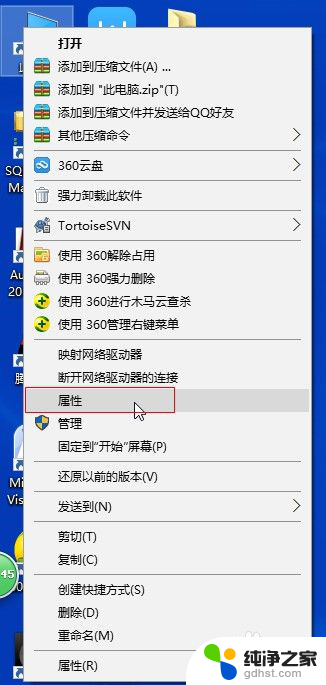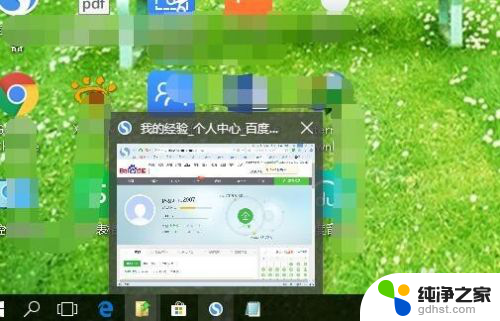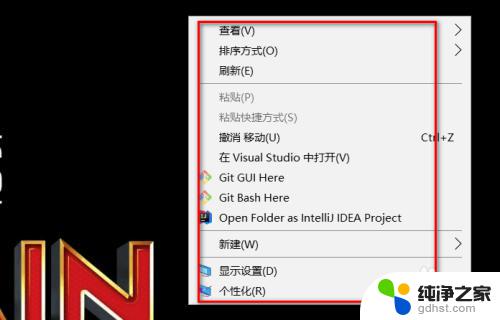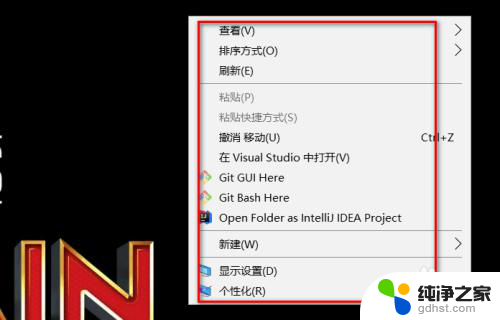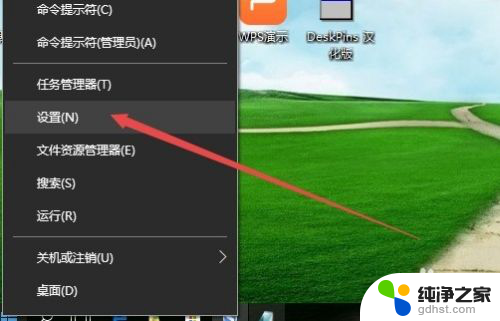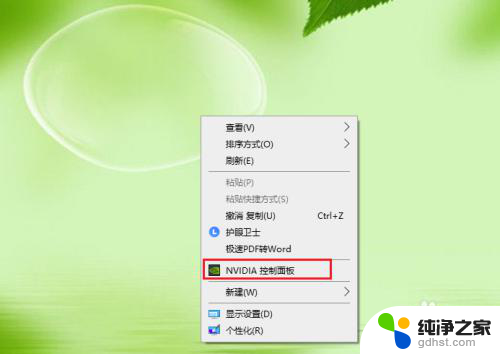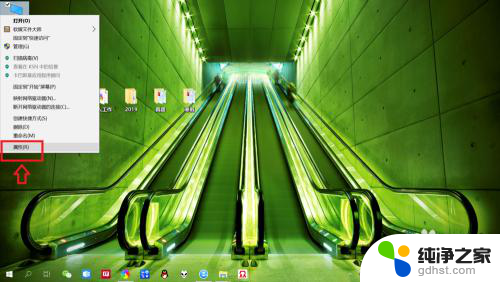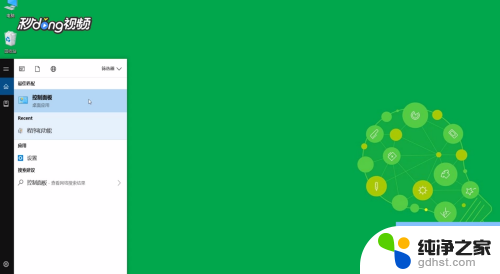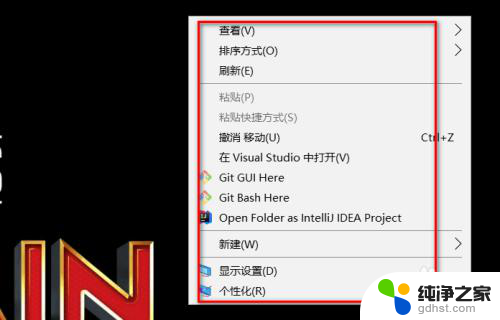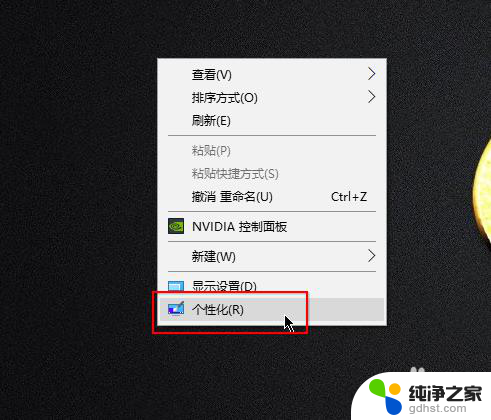控制面板的启用或关闭windows功能
在Windows 10操作系统中,控制面板是一个非常重要的工具,它允许用户对系统进行各种设置和配置,其中一个重要的功能就是启用或关闭特定的Windows功能。通过这个功能,用户可以根据自己的需求来选择是否开启或关闭某些功能模块,以使系统更加符合个人化的要求。无论是增加系统的性能,还是提升用户体验,控制面板都提供了一个简单而便捷的方式来实现这些目标。本文将介绍如何在Windows 10中打开或关闭特定的Windows功能,并提供一些实用的建议和技巧。无论您是新手还是老手,相信这篇文章都能帮助您更好地掌握这一重要的系统功能。
具体步骤:
1.点击【此电脑】,在右键菜单中点击【属性】选项。打开【系统】窗体。
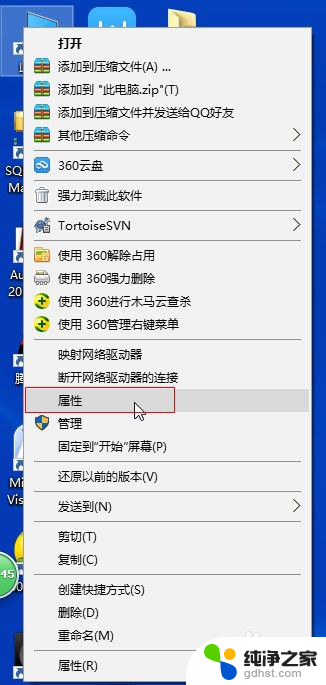

2.在【系统】窗体的右上角点击【控制面板主页】打开【控制面板】窗体。
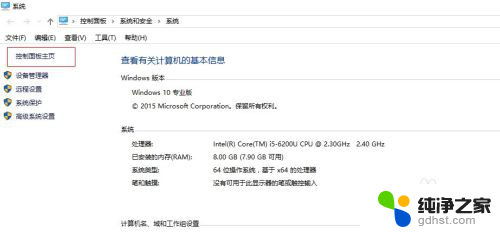
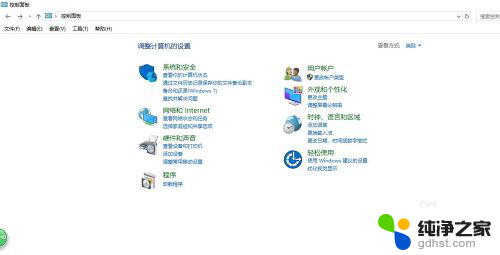
3.在【控制面板】窗体中点击【程序】,打开【程序】窗体。在【程序和功能】下面有一个选项【启用或关闭Windows功能】,点击即可启用或者关闭Windows功能。
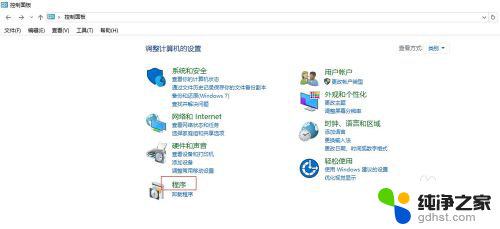
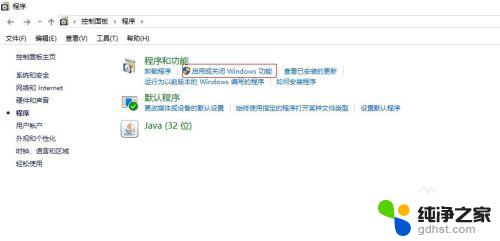
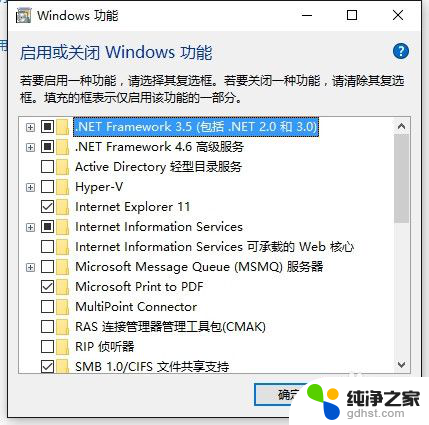
以上就是启用或关闭 Windows 功能的控制面板操作步骤,如果有不清楚的地方,可以参考本文提供的步骤进行操作,希望对大家有所帮助。